Tx2刷机、tensorflow-gpu、keras安装一条龙服务【踏遍巨坑】
Tx2刷机、tensorflow-gpu、keras安装一条龙服务【踏遍巨坑】
- 本文对象:
- TX2刷机
- tensorflow-gpu安装
- 安装pip3
- 安装TensorFlow-GPU版
- 安装Keras
- 先安装Bazel
- 安装Keras
- 大感谢
本文对象:
- ubuntu 16.04
- NVIDIA Jetson TX2
- jetpack 3.3(python 2.7&python3.5)
- tensorflow 1.9.0
- 互联WiFi刷机
TX2刷机
①主机(你的电脑)登录ubuntu16.04LTS(本文基于双系统下的操作,虚拟机刷机或有不同),tx2开机登录(如何开机不详细介绍)
②官网(https://developer.nvidia.com/embedded/jetpack)下载jetpack3.3。一定要jetpack3.3版本,因为tensorflow版本及其他依赖关系限制
③在主机home下创建一个文件名为"tx2",并将②中下载的jetpack3.3移动于此路径,然后执行以下指令
$ chmod +x ./JetPack-L4T-3.3-linux-x64.run
#第二条指令前不能加sudo,
$ ./JetPack-L4T-3.1-linux-x64.run
接下来操作具体参考博客https://blog.csdn.net/qq_36122764/article/details/82228309

选择刷机方式有两种,一是通过连接同一路由器,二是通过连接同一wifi,由于学生党在校网络需要拨号,这里选择选择第二种(手机开热点也行)。
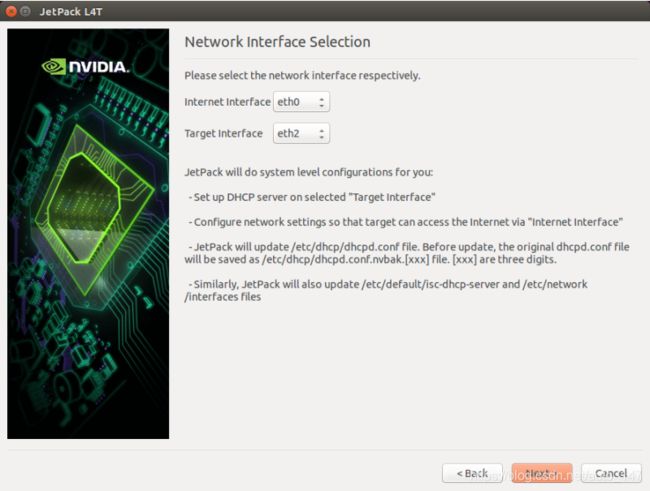
这步默认选择,直接NEXT就行,有的可能在Target interface 是w…的也是可以的
开启TX2方式仍旧按照博客进行,直到卡在下图

解决方法如下:
①在你Tx2开机的时候,先不要连接WiFi,打开home目录,目录下有一个文件名为reportxxxxxx.sh(不太记得了)在命令行下执行 ./reportxxxxxx.sh
②此时命令行会出现nerwork was …(不太记得了,大概就是tx2和host主机没有连接)
③此时,tx2再连上和主机相同的wifi,连接后主机会显示寻找到IP,然后自动将jetpack3.3里的文件(cuda、cudnn,opencv等)到tx2上,一直等待安装完毕(比较漫长大概1小时)
tensorflow-gpu安装
由于tx2是arrch64而不是x86架构,所以安装tensorflow时会有巨坑,英伟达官方给出了tx2适配的tensorflow安装包,但是只适用于刷了jetpact3.3版本的Tx2
安装pip3
①安装pip3,
$ sudo apt-get update
$ sudo apt-get install python3-pip
如果报错,请使用以下方式
将链接中的内容拷贝至自己创建的get-pip.py文件中
链接:https://bootstrap.pypa.io/,
然后运行
$ sudo python3 get-pip.py
如果出现报错SystemError: Cannot compile ‘Python.h’. Perhaps you need to install python-dev|python-devel
解决方法:
①http://stackoverflow.com/questions/18785063/install-numpy-in-python-virtualenv
②然后再运行
$ sudo apt-get install python-dev
③再次执行步骤①,安装pip3
安装TensorFlow-GPU版
安装tensorflow-gpu版本
$ sudo pip3 install --extra-index-url https://developer.download.nvidia.com/compute/redist/jp33 tensorflow-gpu
测试方法:
不报错就安装成功了
$ python3
>> import tensorflow as tf
>> tf.__version__
安装Keras
先安装Bazel
①安装JDK:
// An highlighted block
$ sudo apt-get install openjdk-8-jdk
②安装JAVA
$ sudo add-apt-repository ppa:webupd8team/java
$ sudo apt-get update
$ sudo apt-get install oracle-java8-installer
③添加Bazel到source
$ echo "deb [arch=amd64] http://storage.googleapis.com/bazel-apt stable jdk1.8" | sudo tee /etc/apt/sources.list.d/bazel.list
$ curl https://bazel.build/bazel-release.pub.gpg | sudo apt-key add -
④安装Bazel:
$ sudo apt-get update && sudo apt-get install bazel
bazel_0.10.0云盘地址如下(如果命令下载较慢可以尝试这个):
https://pan.baidu.com/s/1suro-Wg7AgZBaMTA0eFjYQ(密码:1zmv )
下载完成后将安装包移动至你所创建的文件夹中(我的是在home/bazel/)并解压缩,
应该解压出一个为“bazel-0.10.0.dist”的文件夹,在当前路径下打开一个terminal
$ sudo chmod -R ug+rwx bazel-0.10.0-dist #给权限
$ cd bazel-0.10.0-dist
$ ./compile.sh
(该部分参考:https://docs.bazel.build/versions/master/install-ubuntu.html)
安装Keras
①编译TensorFlow源码
$ git config --global http.postBuffer 524288000
$ sudo git clone https://github.com/tensorflow/tensorflow
$ cd tensorflow/
$ ls
$ sudo git checkout r1.7
②查看/usr/lib/aarch64-linux-gnu路径下有没有include文件夹,没有的话就给aarch64-linux-gnu文件夹权限然后创建一个include。
$ cd /usr/lib/aarch64-linux-gnu
$ cd /include
bash: cd: include: No such file or directory
$ sudo mkdir include
③接着复制 cudnn.h,便于 TensorFlow 找到
$ sudo cp /usr/include/cudnn.h /usr/lib/aarch64-linux-gnu/include/cudnn.h
④安装libhdf5-dev、python-h5py
$ sudo apt-get install libhdf5-dev
$ sudo apt-get install python-h5py
⑤安装Keras
$ sudo pip3 install keras
(该部分参考于:https://blog.csdn.net/zhangziju/article/details/85252474 )
⑥校验
$ python3
>> import keras
#没有报错的话则安装成功
大感谢
感谢各位已在文中列出的博客主和未列出的博客主(翻得太乱实在记不住了)对该博客和本次尝试的大力帮助,感谢大家的开源共享精神!
